Hiện nay việc đổi mật khẩu wifi cho modem hay Router là điều bắt buộc cần phải biết nếu như bạn muốn bảo mật cho thiết bị phát wifi tại nơi làm việc, văn phòng, cửa hàng hay trong gia đình mình, và với mỗi modem thì các bước đổi mật khẩu wifi Viettel, Vnpt, Fpt, Tp Link cũng sẽ khác nhau. Vậy Cách đổi mật khẩu, pass WiFi VNPT, FPT, Viettel đơn giản? Hãy cùng ACC tìm hiểu qua bài viết dưới đây!

1. Wifi là gì?
Wi-Fi (Wifi) là từ viết tắt của Wireless Fidelity hay mạng 802.11 chính là hệ thống mạng không dây sử dụng sóng vô tuyến cũng giống như sử dụng điện thoại, truyền hình, radio. Hiện nay, wifi xuất hiện phổ biến ở rất nhiều nơi như: nhà riêng, công ty, quán ăn, khách sạn, quán nước,…
2. Các chú ý trước khi đổi mật khẩu Wifi
- Sử dụng trình duyệt web Chrome hoặc IE – Internet Explorer.
- Nên tắt các phần mềm gõ tiếng Việt như: Unikey, Vietkey khi đang bật.
- Một số link đăng nhập: 192.168.100.1, 192.168.0.1, 192.168.1.1.
- Nếu bạn kết nối với thiết bị phát wifi bằng wifi, kết nối với modem không phải dây LAN thì sau khi thao tác đổi pass bạn sẽ không vào được mạng nữa. Bởi khi thay đổi ban đầu bạn sử dụng wifi cũ, để khắc phục bạn cần đăng nhập vào mạng bằng wifi mới vừa thay đổi.
3. Cách đổi pass wifi viettel
Để đổi mật khẩu wifi Viettel các bạn cần thực hiện các bước cơ bản sau đây:
Cách 1: Đổi mật khẩu wifi trên máy tính
Đầu tiên, bạn cần tìm được lại địa chỉ ip modem của bạn, thông thường địa chỉ là 192.168.1.1 nếu như không login được các bạn có thể lật lại đằng sau modem của bạn sẽ có địa chỉ ip modem và password modem mặc định. Bạn có thể nhận biết bằng hình ảnh minh họa dưới đây.
Bước 1: Mở trình duyệt web trên máy tính và nhập đường dẫn địa chỉ ip modem wifi : 192.168.1.1 ấn Enter và trình quản trị hiện ra.
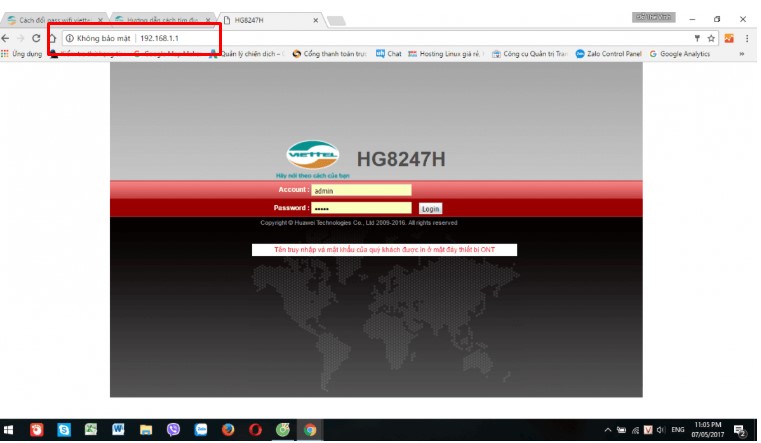
Sau thao tác này, trình duyệt hiện giao diện quản lý cấu hình như hình minh họa bên dưới.
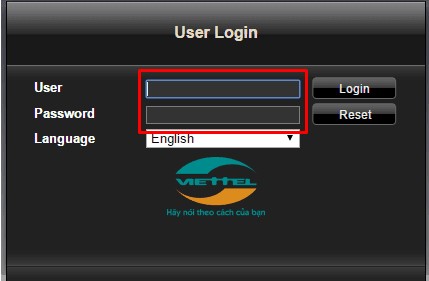
Bước 2: Nhập Username và Password vào mục trống trên giao diện hiển thị. Bạn có thể lấy 2 mục này tại mặt dưới của modem.

Tại đây, thông số bạn cần nhập vào ô trống.
- Username: admin (Mặc định)
- Password: DNSWxxx (Mật khẩu đi kèm modem được cung cấp)
Sau khi điền đầy đủ thông tin vào ô trống bấm Login để đăng nhập. Một giao diện mới hiện ra.
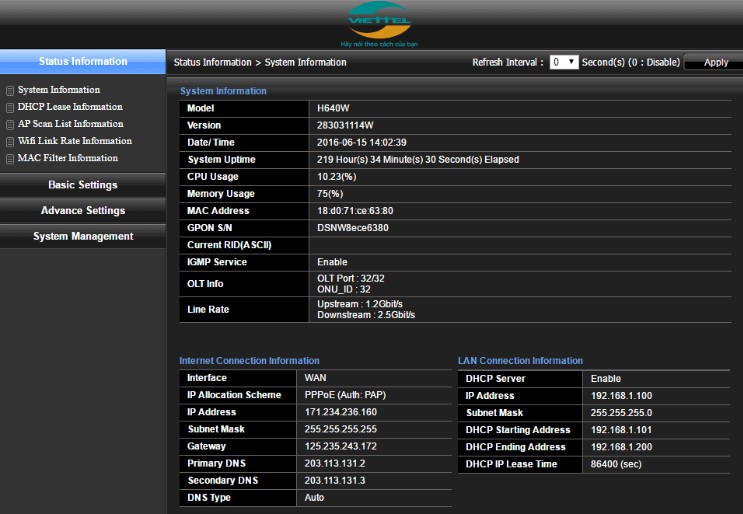
Trong ô Wifi Settings ở mục Network Name (đặt tên modem), Password (Đặt mật khẩu Wifi). Sau khi đổi xong các bạn nhấn Apply để hoàn tất thao tác.
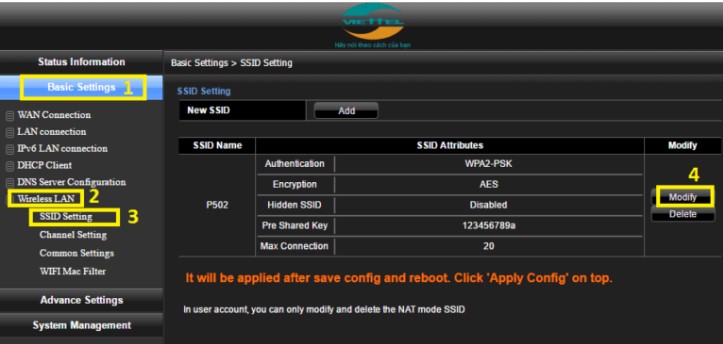
Cách 2: Đổi mật khẩu wifi trên điện thoại
Bước 1: Trên điện thoại, tải app My Viettel tại cửa hàng ứng dụng.
- Đối với hệ điều hành Android: CH Play
- Đối với hệ điều hành IOS: App Store
Bước 2: Đăng nhập tài khoản hoặc Đăng ký mới bằng số điện thoại bạn đã ký hợp đồng Internet với Viettel.
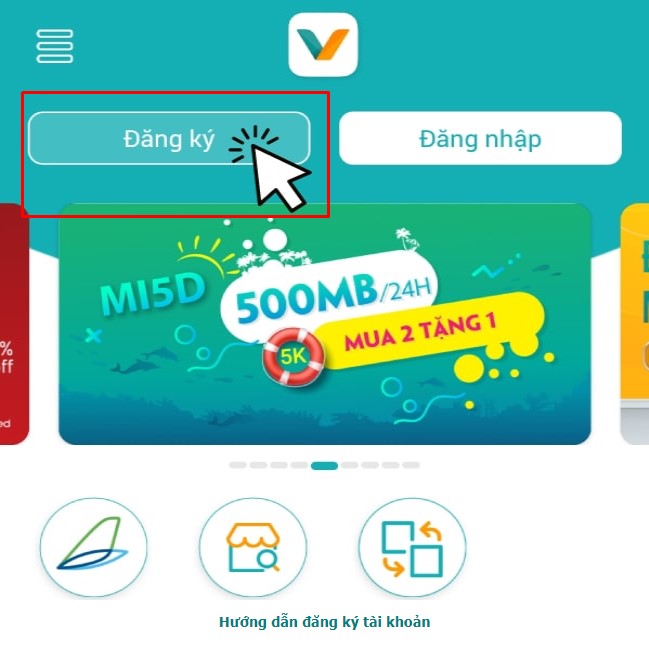
Chọn mục Inter/TV/PSTN > nhập số điện thoại trên hợp đồng > Tiếp tục.
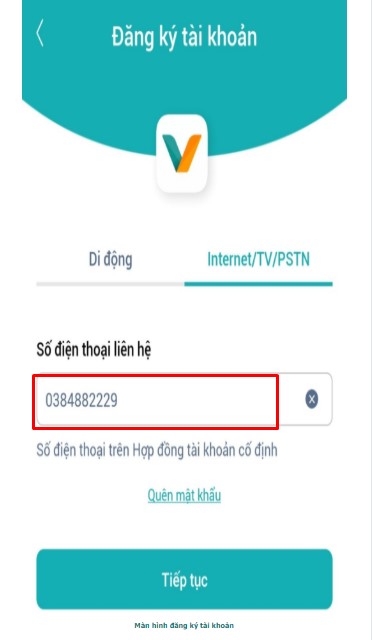
Hệ thống gửi về mã OTP > nhập mã OTP > Tiếp tục.
Hệ thống hiện ra account đăng ký > chọn > Tiếp tục.
Thay đổi mật khẩu tùy thích theo ý muốn, khi nhập xong thấy thông báo mật khẩu mạnh là được. Tiếp đến, xác nhận lại mật khẩu và bấm Hoàn thành để kết thúc thay đổi.
Bước 3: Sau khi đăng ký thành công bạn đăng nhập vào ứng dụng.
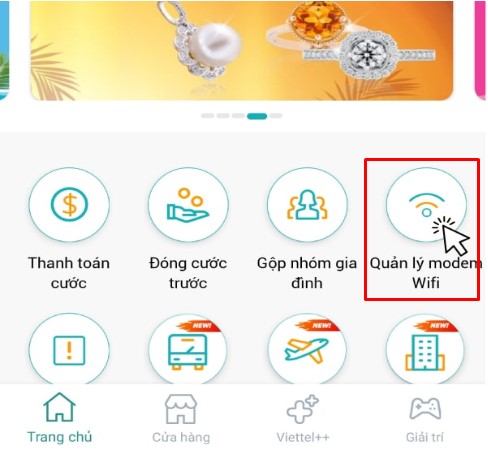
Bước 4: Chọn mục quản lý modem wifi.
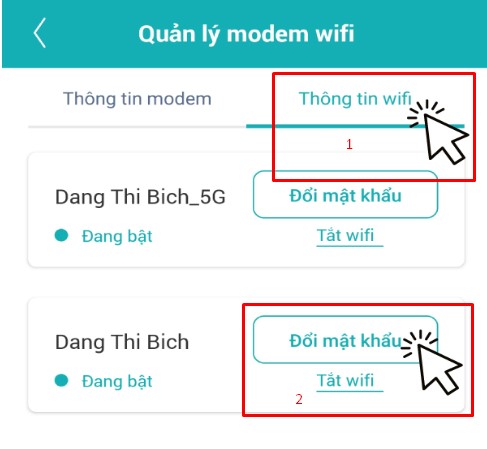
Bước 5: Chọn thông tin wifi > Đổi mật khẩu > Đặt lại. Vậy là bạn đã hoàn thành.
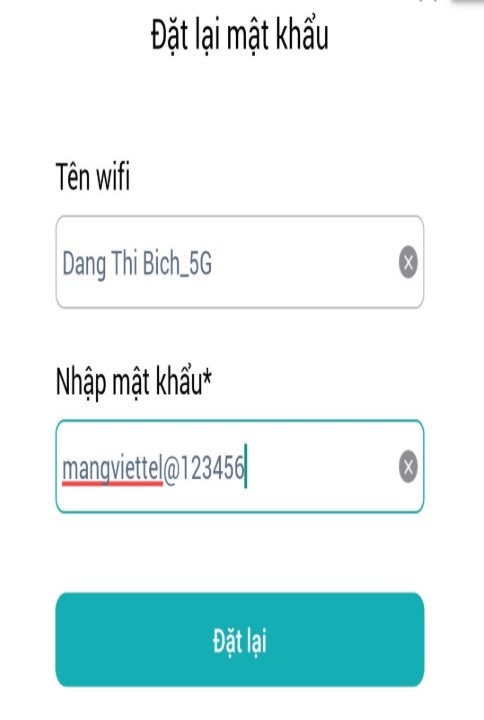
4. Đổi pass wifi FPT
Bước 1: Đăng nhập modem wifi.
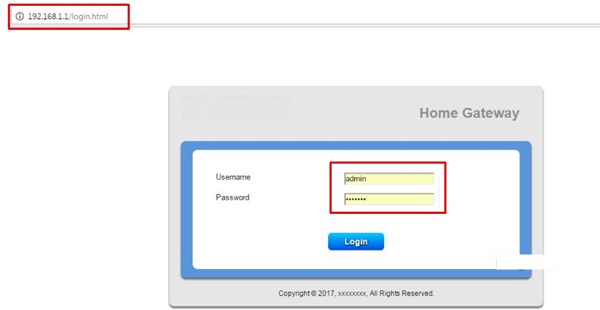
- Mở trình duyệt Internet Chrome hoặc Firefox trên điện thoại hoặc máy tính kết nối mạng wifi.
- Nhập địa chỉ IP modem 192.168.1.1.
- Nhập tên đăng nhập: admin (Mặc định).
- Mật khẩu: admin hoặc số hợp đồng.
Bước 2: Sau khi đăng nhập Username và Password xong, giao diện của modem wifi hiện ra, bạn tìm tại tab ngang lần lượt Wireless Security > Security Passphrase điền lại mật khẩu bạn hoặc đổi tên wifi nếu bạn thích. Cuối cùng, click Apply để lưu lại thao tác vừa thay đổi.
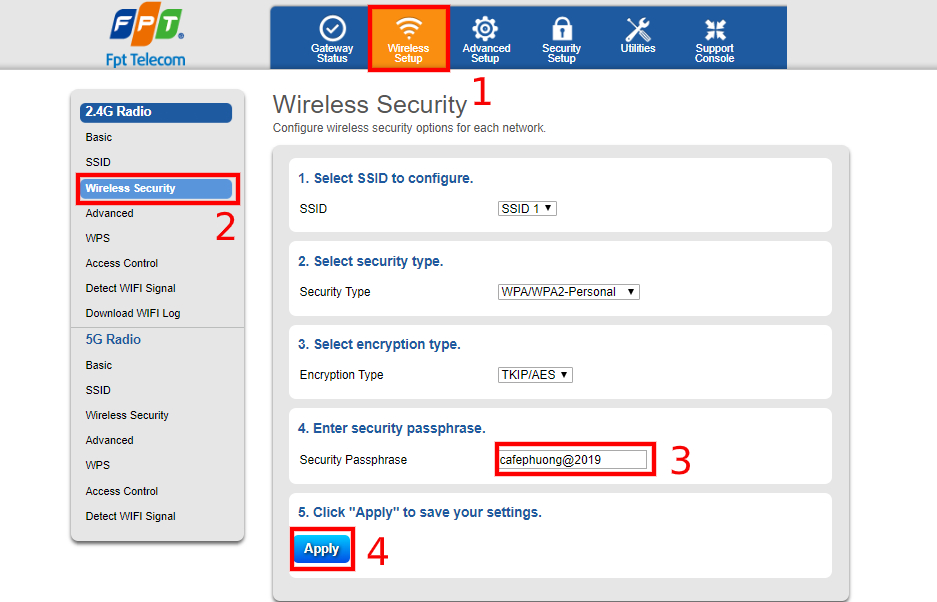
- Chọn Wireless Security: Thông số liên quan tới bảo mật mật khẩu wifi.
- Security Passphrase: Điền mật khẩu tại đây.
- Chọn Apply khi hoàn tất.
Bước 3: Thoát hết wifi ở các thiết bị di động đang sử dụng và đăng nhập lại theo mật khẩu vừa thao tác thay đổi.
5. Đổi pass wifi VNPT
Bước 1: Mở trình duyệt trên Google Chrome > Truy cập đường dẫn: 192.168.1.1
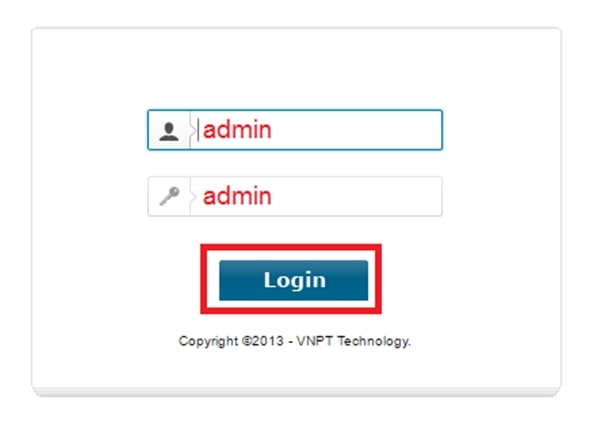
Địa chỉ IP modem sẽ được dán tại mặt dưới của modem, bạn có thể lật thiết bị lên để kiểm tra.
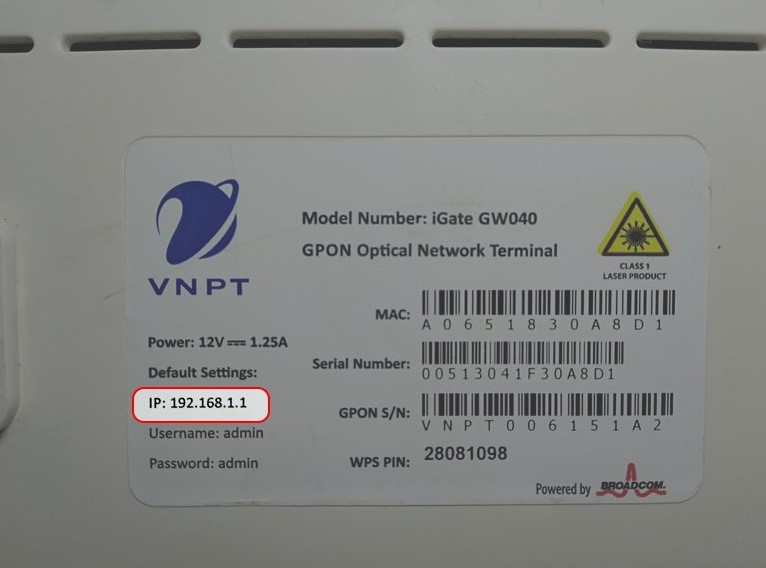
Bước 2: Nhập thông tin 2 ô trống: Username và Password
Username/Password mặc định thường là admin/admin (Mặc định). Trong trường hợp bạn không Login thành công, lật lại nhãn dán ở dưới để xem mật khẩu.
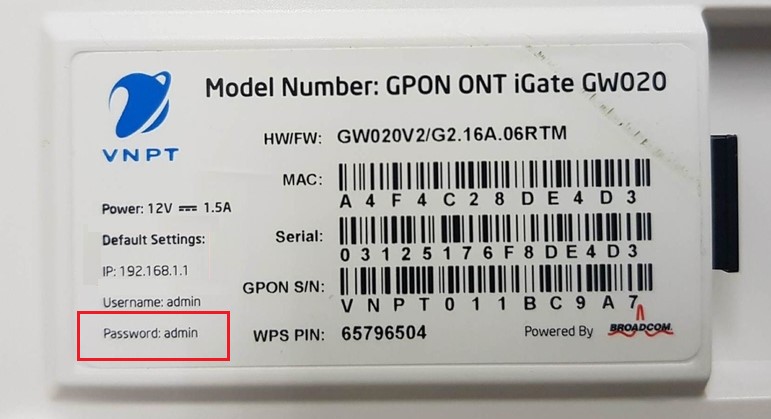
Khi đăng nhập không thành công bạn tiến hành reset lại modem bằng cách dùng tăm cắm vào lỗ nhỏ Reset chờ khoảng 10 giây. Sau khi modem đã được reset, Username và Password về trạng thái mặc định.
Lưu ý: Khi reset, toàn bộ cấu hình mạng sẽ bị mất bởi vậy bạn phải gọi tới tổng đài VNPT để được hướng dẫn cài đặt lại cấu hình.
Bước 3: Tại giao diện của trang quản lý, nhấn Network Settings > Wireless > Security.
Bước 4: Thay đổi password wifi, chọn Security và đăng nhập mật khẩu mới tại WPA/WAPI passphrase.
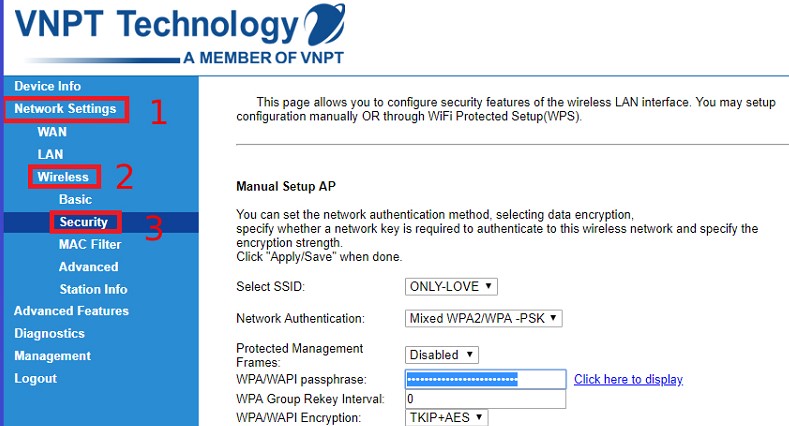
Lưu ý: Mật khẩu sẽ bao gồm từ 8 ký tự và có chứa ký tự đặc biệt để đảm bảo tính bảo mật.
Bước 5: Kiểm tra lại mật khẩu wifi khi đổi bằng cách chọn Click here to display > nhấn Apply/Save để lưu.
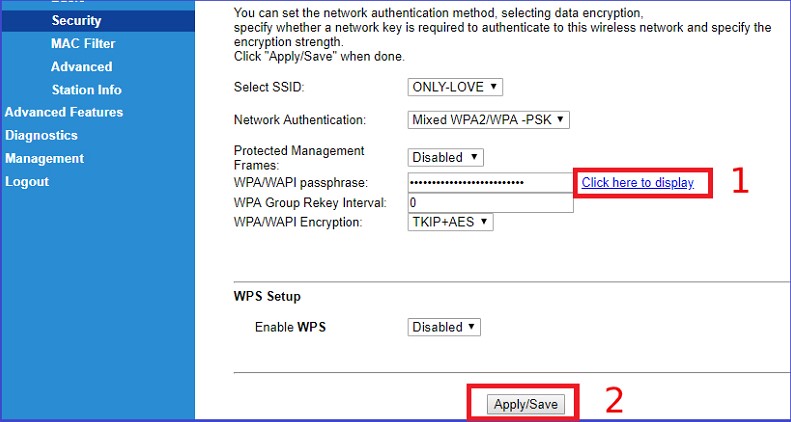
Như vậy là bạn đã hoàn thành thao tác đổi pass wifi mạng VNPT rồi.
6. Đổi mật khẩu WiFi Tenda
Thị trường hiện nay đang có rất nhiều loại router Wireless Tenda với nhiều phiên bản khác nhau. Tuy nhiên cách đổi mật khẩu WiFi Tenda bằng điện thoại hoặc máy tính đều tương tự như nhau chứ không có sự khác biệt lớn.
Đầu tiên, chúng ta truy cập vào 192.168.0.1 để vào trang quản trị của modem Tenda đang dùng. Tại đây nhập thông tin Username là admin và Password là Admin.
Sau đó bạn chọn tab Wireless vào mục Wireless Security rồi nhập mật khẩu mới cho WiFi vào mục Security Key rồi nhấn OK là xong.
7. Đổi mật khẩu WiFi TP-Link
Cách đổi Router TP-Link khá đơn giản bởi vì đây là dòng WiFi được sử dụng khá nhiều tại nơi công cộng và cần có tính bao phủ rộng để có thể kết nối đến nhiều người. Để đổi mật khẩu WiFi TP-Link bằng điện thoại, bạn thực hiện như sau:
Bạn truy cập vào trang quản lý modem TP-Link theo dãy số 192.168.1.1. Sau đó nhập đầy đủ thông tin Username là admin và Password là admin.
Tiếp đến, chúng ta ta thực hiện theo đường dẫn đó là vào Wireless, chọn Wireless Security rồi điện mới mật khẩu mới vào mục Wireless Password.
8. Hướng dẫn đổi mật khẩu WiFi Linksys
Tương tự như cách thay đổi pass WiFi ở những modem trên, khi đổi WiFi Linksys cũng cần phải chọn các mục thay đổi tại giao diện trang quản lý modem rồi từ đó thay đổi mật khẩu cho WiFi.
192.168.1.1 là hệ thống trang quản trị modem của WiFi Linksys. Bạn cần truy cập vào đây và đăng nhập thông tin User là admin và Password là admin.
Tiếp đến, bạn truy cập vào Wireless rồi chọn Wireless Security > WPA Shared Key và thực hiện nhập mật khẩu mới cho WiFi.
9. Cách thay đổi mật khẩu WiFi khi không vào được 192.168.1.1
Sẽ có lúc chúng ta không thể truy cập vào trang thiết lập modem 192.168.1.1. Nguyên nhân chính là do default gateway của loại modem bạn dùng không phải là 192.168.1.1.
Để tìm được default gateway chuẩn của cục modem bạn đang dùng, hãy lật úp modem xuống và tìm kiếm thông tin trên con tem sản phẩm của nó chú thích.
Khi tìm được default gateway, bạn hãy truy cập và đổi mật khẩu WiFi theo hướng những hướng dẫn đã chia sẻ trong bài viết này.
Lưu ý, khi chúng ta thao tác trên router và mod, bạn cần lưu ý rằng các thiết bị này đều có nút điều chỉnh riêng để có thể reset máy về lại trạng thái ban đầu. Nút này cũng có thể giúp bạn cài đặt lại toàn bộ hệ thống router, modem, thiết lập default gateway về giá trị gốc…
10. Các câu hỏi thường gặp
Những Lỗi Thường Gặp Khi Đổi Pass Wifi?
Lỗi này xảy ra khá phổ biến, nhưng nguyên nhân thực sự xuất phát từ đâu thì ít người nghĩ tới, trường hợp nay không hiếm và đã có rất nhiều người gửi đến Taimienphi những câu hỏi tương tự như vậy. Để tiện theo dõi, bạn tham khảo thêm bài viết Tổng hợp lỗi khi đổi mật khẩu Wifi, bao gồm các lỗi như: Không vào được mạng sau khi đổi mật khẩu Wifi, không vào được 192.168.1.1, báo lỗi khi đổi mật khẩu, .
Vì Sao Không Nên Cung Cấp Mật Khẩu Wifi Cho Người Khác?
Như đã nói ở trên, khi bạn chia sẽ mạng Wifi cho người khác đồng nghĩa với việc bạn đang chia sẻ băng thông, cứ mỗi một máy điện thoại hoặc laptop kết nối thì tốc độ của chúng sẽ bị giảm xuống. Không chỉ thế, người dùng có thể thực hiện tải xuống những dữ liệu bất hợp pháp hoặc phần mềm độc hại lây lan sang các thiết bị khác qua đường truyền Wifi. Taimienphi khuyên bạn nên tránh chia sẽ cho người ngoài, người không quen biết.
Những Mật Khẩu Wifi Nên Tránh
Đôi khi có một số người sợ quên password wifi thường đặt những mật khẩu rất đơn giản, chính vì vậy những người dùng chùa thường hay dò được, việc đó cũng khiến tốc độ mạng và tình trạng nghẽn tắc cục bộ hay xảy ra. Bạn nên tránh những khiểu đặt mật khẩu wifi như là 88888888, 12345678, 66666666, 99999999 hoặc số điện thoại chính mình, tên wifi ….
Vì Sao Cần Đổi Mật Khẩu Wifi?
Nếu sử dụng wifi không cẩn thận bạn có thể đễ dàng trở thành nạn nhân bị hack pass nhằm mục đích sử dụng chùa của người khác, khiến việc truy cập trở nên khó khăn hoặc tốc độ mạng không được ổn định. Chính vì vậy việc đổi mật khẩu wifi thường xuyên sẽ giúp bạn kiểm soát được số lượng người dùng, tốc độ đường truyền hoặc tránh tình trạng bị lỗi mạng. Mỗi mạng Wifi có phương pháp đổi mật khẩu riêng mà bạn cần phải lưu ý.
Nên Đặt Mật Khẩu Wifi Như Thế Nào ?
Có một số gợi ý giúp bạn đặt mật khẩu wifi như thế nào cho nó an toàn nhất, gợi ý của Taimienphi giúp bạn tạo password mạnh nhưng dễ nhớ, hãy chú ý theo dõi nhé.- Có thể ẩn chứa ký tự đặc biệt hoặc viết hoa chữ cái đầu.- Tạo mật khẩu bằng các từ giống nhau.- Sử dụng một cuốn sách yêu thích.- Đảo chiều mật khẩu.
Cách Từ Chối Khéo Khi Bị Hỏi Xin Mật Khẩu Wifi
Có rất nhiều cách để từ chối khéo khi bị hỏi xin mật mà bạn có thể áp dụng vào thực tế, đơn giản như là:- Để hỏi kỹ thuật lắp mạng: Trước bạn kỹ thuật lắp mạng bạn ý cài cho nên mình cứ thế dùng thôi, để lúc nào hỏi lại cho.- Không biết là gì: Chị không rõ mật khẩu là như thế nào, bên kỹ thuật lắp mạng bạn cài cho nên chị không nhớ.- Mạng đang bị lỗi, hiện tại chưa có mạng: Mình không có vào được mạng, đang bị làm sao mà chả chẳng vào được mạng, hiện tại đang dùng 3G.
Trên đây là Cách đổi mật khẩu, pass WiFi VNPT, FPT, Viettel đơn giản mà ACC muốn giới thiệu đến quý bạn đọc. Hi vọng bài viết sẽ hỗ trợ và giúp ích cho quý bạn đọc về vấn đề này!
✅ Dịch vụ thành lập công ty ⭕ ACC cung cấp dịch vụ thành lập công ty/ thành lập doanh nghiệp trọn vẹn chuyên nghiệp đến quý khách hàng toàn quốc ✅ Đăng ký giấy phép kinh doanh ⭐ Thủ tục bắt buộc phải thực hiện để cá nhân, tổ chức được phép tiến hành hoạt động kinh doanh của mình ✅ Dịch vụ ly hôn ⭕ Với nhiều năm kinh nghiệm trong lĩnh vực tư vấn ly hôn, chúng tôi tin tưởng rằng có thể hỗ trợ và giúp đỡ bạn ✅ Dịch vụ kế toán ⭐ Với trình độ chuyên môn rất cao về kế toán và thuế sẽ đảm bảo thực hiện báo cáo đúng quy định pháp luật ✅ Dịch vụ kiểm toán ⭕ Đảm bảo cung cấp chất lượng dịch vụ tốt và đưa ra những giải pháp cho doanh nghiệp để tối ưu hoạt động sản xuất kinh doanh hay các hoạt động khác ✅ Dịch vụ làm hộ chiếu ⭕ Giúp bạn rút ngắn thời gian nhận hộ chiếu, hỗ trợ khách hàng các dịch vụ liên quan và cam kết bảo mật thông tin
